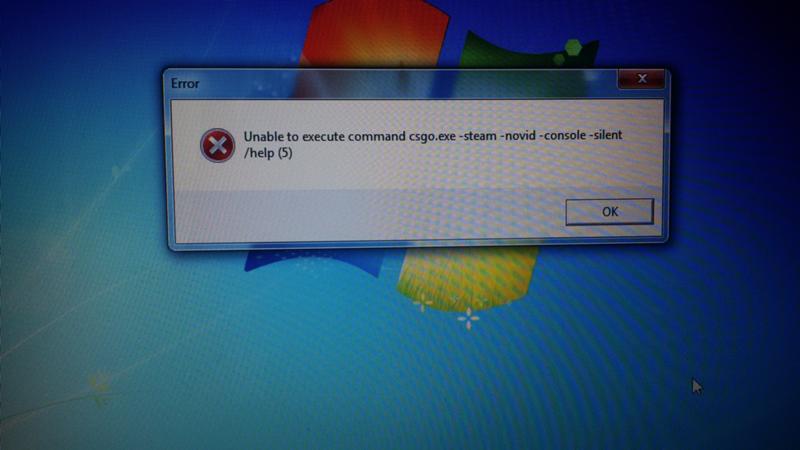Функция счет если в excel
СЧЁТЕСЛИ (функция СЧЁТЕСЛИ) - Служба поддержки Майкрософт
С помощью статистической функции СЧЁТЕСЛИ можно подсчитать количество ячеек, отвечающих определенному условию (например, число клиентов в списке из определенного города).
Самая простая функция СЧЁТЕСЛИ означает следующее:
Например:
СЧЁТЕСЛИ(диапазон;критерий)
|
Имя аргумента |
Описание |
|---|---|
|
диапазон (обязательный) |
Группа ячеек, для которых нужно выполнить подсчет. Узнайте, как выбирать диапазоны на листе. |
|
критерий (обязательный) |
Число, выражение, ссылка на ячейку или текстовая строка, которая определяет, какие ячейки нужно подсчитать. Например, критерий может быть выражен как 32, ">32", В4, "яблоки" или "32". В функции СЧЁТЕСЛИ используется только один критерий. Чтобы провести подсчет по нескольким условиям, воспользуйтесь функцией СЧЁТЕСЛИМН. |
Примеры
Чтобы использовать эти примеры в Excel, скопируйте данные из приведенной ниже таблицы и вставьте их на новый лист в ячейку A1.
|
Данные |
Данные |
|---|---|
|
яблоки |
32 |
|
апельсины |
54 |
|
персики |
75 |
|
яблоки |
86 |
|
Формула |
Описание |
|
=СЧЁТЕСЛИ(A2:A5;"яблоки") |
Количество ячеек, содержащих текст "яблоки" в ячейках А2–А5. |
|
=СЧЁТЕСЛИ(A2:A5;A4) |
Количество ячеек, содержащих текст "персики" (значение ячейки A4) в ячейках А2–А5. Результат — 1. |
|
=СЧЁТЕСЛИ(A2:A5;A2)+СЧЁТЕСЛИ(A2:A5;A3) |
Количество ячеек, содержащих текст "яблоки" (значение ячейки A2) и "апельсины" (значение ячейки A3) в ячейках А2–А5. Результат — 3. В этой формуле для указания нескольких критериев, по одному критерию на выражение, функция СЧЁТЕСЛИ используется дважды. Также можно использовать функцию СЧЁТЕСЛИМН. |
|
=СЧЁТЕСЛИ(B2:B5;">55") |
Количество ячеек со значением больше 55 в ячейках В2–В5. |
|
=СЧЁТЕСЛИ(B2:B5;"<>"&B4) |
Количество ячеек со значением, не равным 75, в ячейках В2–В5. Знак амперсанда (&) объединяет оператор сравнения "<>" (не равно) и значение в ячейке B4, в результате чего получается формула =СЧЁТЕСЛИ(B2:B5;"<>75"). Результат — 3. |
|
=СЧЁТЕСЛИ(B2:B5;">=32")-COUNTIF(B2:B5,"<=85") |
Количество ячеек со значением, большим или равным 32 и меньшим или равным 85, в ячейках В2–В5. Результат — 1. |
|
=СЧЁТЕСЛИ(A2:A5;"*") |
Количество ячеек, содержащих любой текст, в ячейках А2–А5. |
|
=СЧЁТЕСЛИ(A2:A5;"????ки") |
Количество ячеек, строка в которых содержит ровно 7 знаков и заканчивается буквами "ки", в диапазоне A2–A5. Подставочный знак "?" обозначает отдельный символ. Результат — 2. |
Распространенные неполадки
|
Проблема |
Возможная причина |
|---|---|
|
Для длинных строк возвращается неправильное значение. |
Функция СЧЁТЕСЛИ возвращает неправильные результаты, если она используется для сопоставления строк длиннее 255 символов. Для работы с такими строками используйте функцию СЦЕПИТЬ или оператор сцепления &. Пример: =СЧЁТЕСЛИ(A2:A5;"длинная строка"&"еще одна длинная строка"). |
|
Функция должна вернуть значение, но ничего не возвращает. |
Аргумент критерий должен быть заключен в кавычки. |
|
Формула СЧЁТЕСЛИ получает #VALUE! при ссылке на другой лист. |
Эта ошибка возникает при вычислении ячеек, когда в формуле содержится функция, которая ссылается на ячейки или диапазон в закрытой книге. |
Рекомендации
|
Действие |
Результат |
|---|---|
|
Помните о том, что функция СЧЁТЕСЛИ не учитывает регистр символов в текстовых строках. |
Критерий не чувствителен к регистру. Например, строкам "яблоки" и "ЯБЛОКИ" будут соответствовать одни и те же ячейки. |
|
Использование подстановочных знаков |
Подстановочные знаки — вопросительный знак (?) и звездочка (*) — можно использовать в критериях. Например, =СЧЁТЕСЛИ(A2:A5;"яблок?") возвращает все вхождения слова "яблок" с любой буквой в конце. |
|
Убедитесь, что данные не содержат ошибочных символов. |
При подсчете текстовых значений убедитесь в том, что данные не содержат начальных или конечных пробелов, недопустимых прямых и изогнутых кавычек или непечатаемых символов. В этих случаях функция СЧЁТЕСЛИ может вернуть непредвиденное значение. Попробуйте воспользоваться функцией ПЕЧСИМВ или функцией СЖПРОБЕЛЫ. |
|
Для удобства используйте именованные диапазоны. |
ФУНКЦИЯ СЧЁТЕСЛИ поддерживает именованные диапазоны в формуле (например, =СЧЁТЕСЛИ(> =32")-СЧЁТЕСЛИ(> 85). Именованный диапазон может располагаться на текущем листе, другом листе этой же книги или листе другой книги. Чтобы одна книга могла ссылаться на другую, они обе должны быть открыты. |
Примечание: С помощью функции СЧЁТЕСЛИ нельзя подсчитать количество ячеек с определенным фоном или цветом шрифта. Однако Excel поддерживает пользовательские функции, в которых используются операции VBA (Visual Basic для приложений) над ячейками, выполняемые в зависимости от фона или цвета шрифта. Вот пример подсчета количества ячеек определенного цвета с использованием VBA.
Дополнительные сведения
Вы всегда можете задать вопрос специалисту Excel Tech Community или попросить помощи в сообществе Answers community.
См. также
Для подсчета непустых ячеек используйте функцию СЧЁТЗ
Для подсчета ячеек на основании нескольких критериев используйте функцию СЧЁТЕСЛИМН
Просмотрите видео об использовании функции СЧЁТЕСЛИМН
Функция СУММЕСЛИ суммирует только те значения, которые соответствуют одному условию
Функция СУММЕСЛИМН суммирует только те значения, которые соответствуют нескольким условиям
Функция ЕСЛИМН (Microsoft 365, Excel 2016 и более поздние версии)
Для удаления начальных и конечных пробелов в ячейках используйте функцию СЖПРОБЕЛЫ
Для удаления непечатаемых символов в ячейках используйте функцию ПЕЧСИМВ
Общие сведения о формулах в Excel
Рекомендации, позволяющие избежать появления неработающих формул
Обнаружение ошибок в формулах
Статистические функции
Функции Excel (по алфавиту)
Функции Excel (по категориям)
Функция СЧЁТ - Служба поддержки Майкрософт
Excel
Формулы и функции
Функции
Функции
Функция СЧЁТ
Excel для Microsoft 365 Excel для Microsoft 365 для Mac Excel для Интернета Excel 2021 Excel 2021 for Mac Excel 2019 Excel 2019 для Mac Excel 2016 Excel 2016 для Mac Excel 2013 Excel 2010 Excel 2007 Excel для Mac 2011 Excel Starter 2010 Еще. ..Меньше
..Меньше
Функция СЧЁТ подсчитывает количество ячеек, содержащих числа, и количество чисел в списке аргументов. Функция СЧЁТ используется для определения количества числовых ячеек в диапазонах и массивах чисел. Например, для вычисления количества чисел в диапазоне A1:A20 можно ввести следующую формулу: =СЧЁТ(A1:A20). Если в данном примере пять ячеек из диапазона содержат числа, то результатом будет значение 5.
Синтаксис
СЧЁТ(значение1;[значение2];…)
Аргументы функции СЧЁТ указаны ниже.
-
Значение1 — обязательный аргумент. Первый элемент, ссылка на ячейку или диапазон, для которого требуется подсчитать количество чисел.
-
Значение2; ... — необязательный аргумент. До 255 дополнительных элементов, ссылок на ячейки или диапазонов, в которых требуется подсчитать количество чисел.
Примечание: Аргументы могут содержать данные различных типов или ссылаться на них, но при подсчете учитываются только числа.
Замечания
-
Учитываются аргументы, являющиеся числами, датами или текстовым представлением чисел (например, число, заключенное в кавычки, такое как "1").
-
Логические значения и текстовые представления чисел, введенные непосредственно в списке аргументов, также учитываются.
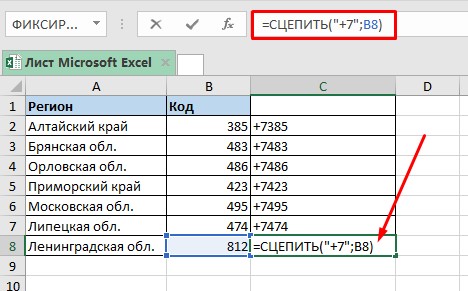
-
Аргументы, являющиеся значениями ошибок или текстом, который нельзя преобразовать в числа, пропускаются.
-
Если аргумент является массивом или ссылкой, то учитываются только числа. Пустые ячейки, логические значения, текст и значения ошибок в массиве или ссылке пропускаются.
-
Если необходимо подсчитать логические значения, элементы текста или значения ошибок, используйте функцию СЧЁТЗ.
-
Если требуется подсчитать только те числа, которые соответствуют определенным критериям, используйте функцию СЧЁТЕСЛИ или СЧЁТЕСЛИМН.

Пример
Скопируйте образец данных из следующей таблицы и вставьте их в ячейку A1 нового листа Excel. Чтобы отобразить результаты формул, выделите их и нажмите клавишу F2, а затем — клавишу ВВОД. При необходимости измените ширину столбцов, чтобы видеть все данные.
|
Данные |
||
|
08.12.2008 |
||
|
19 |
||
|
22,24 |
||
|
ИСТИНА |
||
|
#ДЕЛ/0! |
||
|
Формула |
Описание |
Результат |
|
=СЧЁТ(A2:A7) |
Подсчитывает количество ячеек, содержащих числа, в диапазоне A2:A7. |
3 |
|
=СЧЁТ(A5:A7) |
Подсчитывает количество ячеек, содержащих числа, в диапазоне A5:A7. |
2 |
|
=СЧЁТ(A2:A7;2) |
Подсчитывает количество ячеек, содержащих числа, в диапазоне A2:A7 с учетом числа 2. |
4 |
Функция СЧЁТЕСЛИ — Служба поддержки Microsoft
Используйте СЧЁТЕСЛИ, одну из статистических функций, для подсчёта количества ячеек, соответствующих критерию; например, чтобы подсчитать, сколько раз конкретный город появляется в списке клиентов.
В своей простейшей форме СЧЁТЕСЛИ говорят:
.Например:
СЧЁТЕСЛИ(диапазон, критерии)
| Имя аргумента | Описание |
|---|---|
| диапазон (обязательно) | Группа ячеек, которую вы хотите подсчитать. Диапазон может содержать числа, массивы, именованный диапазон или ссылки, содержащие числа. Пустые и текстовые значения игнорируются. Узнайте, как выбирать диапазоны на листе. |
| критерии (обязательно) | Число, выражение, ссылка на ячейку или текстовая строка, определяющая, какие ячейки будут подсчитываться. Например, вы можете использовать число, например 32, сравнение, например «>32», ячейку, например B4, или слово, например «яблоки». COUNTIF использует только один критерий. Используйте СЧЁТЕСЛИМН, если вы хотите использовать несколько критериев. |
Примеры
Чтобы использовать эти примеры в Excel, скопируйте данные из приведенной ниже таблицы и вставьте их в ячейку A1 нового рабочего листа.
| Данные | Данные |
|---|---|
| яблока | 32 |
| апельсина | 54 |
| персики | 75 |
| яблока | 86 |
| Формула | Описание |
| =СЧЁТЕСЛИ(A2:A5;"яблоки") | Подсчитывает количество ячеек с яблоками в ячейках с A2 по A5. |
| =СЧЁТЕСЛИ(A2:A5,A4) | Подсчитывает количество ячеек с персиками (значение в A4) в ячейках от A2 до A5. Результат 1. |
| =СЧЁТЕСЛИ(A2:A5,A2)+СЧЁТЕСЛИ(A2:A5,A3) | Подсчитывает количество яблок (значение в A2) и апельсинов (значение в A3) в ячейках с A2 по A5. Результат равен 3. В этой формуле дважды используется СЧЁТЕСЛИ, чтобы указать несколько критериев, по одному критерию на выражение. Вы также можете использовать функцию СЧЁТЕСЛИМН. |
| =СЧЁТЕСЛИ(B2:B5;">55") | Подсчитывает количество ячеек со значением больше 55 в ячейках с B2 по B5. |
| =СЧЁТЕСЛИ(B2:B5,"<>"&B4) | Подсчитывает количество ячеек со значением, отличным от 75, в ячейках с B2 по B5. Амперсанд (&) объединяет оператор сравнения для не равно (<>) и значение в B4 для чтения =СЧЁТЕСЛИ(B2:B5,"<>75"). Результат 3. |
| =СЧЁТЕСЛИ(B2:B5,">=32")-СЧЁТЕСЛИ(B2:B5,"<=85") | Подсчитывает количество ячеек со значением больше (>) или равным (=) 32 и меньшим (<) или равным (=) 85 в ячейках с B2 по B5. Результат 1. |
| =СЧЁТЕСЛИ(A2:A5,"*") | Подсчитывает количество ячеек, содержащих любой текст в ячейках с A2 по A5. |
| =СЧЁТЕСЛИ(A2:A5;"?????es") | Подсчитывает количество ячеек, содержащих ровно 7 символов и заканчивающихся буквами «es» в ячейках с A2 по A5. Знак вопроса (?) используется в качестве подстановочного знака для соответствия отдельным символам. Результат 2. |
Общие проблемы
| Проблема | Что пошло не так |
|---|---|
| Для длинных строк возвращено неверное значение. | Функция СЧЁТЕСЛИ возвращает неправильные результаты, когда вы используете её для сопоставления строк длиннее 255 символов. Чтобы сопоставить строки длиннее 255 символов, используйте функцию СЦЕПИТЬ или оператор объединения &. Например, =СЧЁТЕСЛИ(A2:A5,"длинная строка"&"еще одна длинная строка"). |
| Значение не возвращено, когда вы ожидаете значение. | Не забудьте приложить критерии аргумент в кавычках. |
| Формула СЧЁТЕСЛИ получает ошибку #ЗНАЧ! ошибка при обращении к другому рабочему листу. | Эта ошибка возникает, когда формула, содержащая функцию, ссылается на ячейки или диапазон в закрытой книге, а ячейки вычисляются. |
Лучшие практики
| Сделай это | Почему |
|---|---|
| Имейте в виду, что СЧЁТЕСЛИ игнорирует верхний и нижний регистр в текстовых строках. | Критерии не чувствительны к регистру. Другими словами, строка «яблоки» и строка «ЯБЛОКИ» будут соответствовать одним и тем же ячейкам. |
| Использовать подстановочные знаки. | Подстановочные знаки — вопросительный знак (?) и звездочка (*) — могут использоваться в критериях . Знак вопроса соответствует любому одиночному символу. Звездочка соответствует любой последовательности символов. Если вы хотите найти фактический вопросительный знак или звездочку, введите тильду (~) перед символом. Например, =СЧЁТЕСЛИ(A2:A5,"яблоко?") будут подсчитаны все экземпляры слова "яблоко" с последней буквой, которая может меняться. |
| Убедитесь, что ваши данные не содержат ошибочных символов. | При подсчете текстовых значений убедитесь, что данные не содержат начальных и конечных пробелов, непоследовательного использования прямых и фигурных кавычек или непечатаемых символов. В этих случаях функция СЧЁТЕСЛИ может вернуть непредвиденное значение. Попробуйте использовать функцию CLEAN или TRIM. |
| Для удобства используйте именованные диапазоны | СЧЁТЕСЛИ поддерживает именованные диапазоны в формуле (например, =СЧЁТЕСЛИ( фруктов ,">=32")-СЧЁТЕСЛИ( фруктов ,">85"). Именованный диапазон может находиться на текущем рабочем листе, другой рабочий лист на той же рабочей книги или из другой рабочей книги. Чтобы ссылаться на другую рабочую книгу, эта вторая рабочая книга также должна быть открыта. |
Примечание. Функция СЧЁТЕСЛИ не будет подсчитывать ячейки на основе фона ячейки или цвета шрифта. Однако Excel поддерживает определяемые пользователем функции (UDF) с использованием операций Microsoft Visual Basic для приложений (VBA) над ячейками на основе цвета фона или шрифта. Вот пример того, как вы можете подсчитать количество ячеек с определенным цветом ячейки с помощью VBA.
Вот пример того, как вы можете подсчитать количество ячеек с определенным цветом ячейки с помощью VBA.
Нужна дополнительная помощь?
Вы всегда можете обратиться к эксперту в техническом сообществе Excel или получить поддержку в сообществе ответов.
См. также
Чтобы подсчитать непустые ячейки, используйте функцию СЧЕТЧИК
Для подсчета ячеек по нескольким критериям используйте функцию СЧЁТЕСЛИМН.
Посмотрите видео о том, как использовать функцию СЧЁТЕСЛИМН
Функция СУММЕСЛИ складывает только те значения, которые соответствуют одному критерию.
Функция СУММЕСЛИМН складывает только те значения, которые соответствуют нескольким критериям.
Функция IFS (Microsoft 365, Excel 2016 и более поздние версии)
Используйте функцию TRIM, чтобы удалить начальные и конечные пробелы из ячеек.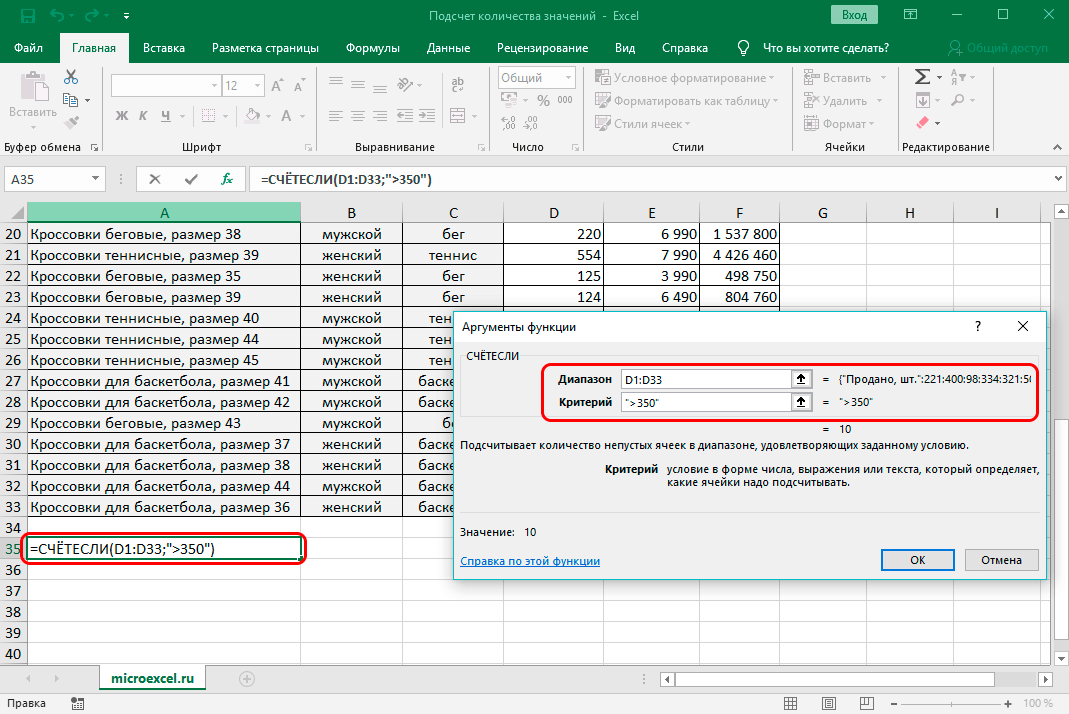
Используйте функцию CLEAN для удаления непечатаемых символов из ячеек.
Обзор формул в Excel
Как избежать неработающих формул
Обнаружение ошибок в формулах
Статистические функции
Функции Excel (по алфавиту)
Функции Excel (по категориям)
Использование СУММЕСЛИ, СЧЁТЕСЛИ и связанных функций для быстрого анализа данных (бесплатная предварительная версия)
Как использовать функцию СЧЁТЕСЛИ (WS)
В этом учебнике Excel объясняется, как использовать функцию Excel СЧЁТЕСЛИ с синтаксисом и примерами.
Описание
Функция СЧЁТЕСЛИ в Microsoft Excel подсчитывает количество ячеек в диапазоне, соответствующем заданным критериям.
Функция СЧЁТЕСЛИ — это встроенная функция Excel, относящаяся к категории Статистическая функция . Его можно использовать как функцию рабочего листа (WS) в Excel. В качестве функции рабочего листа функцию СЧЁТЕСЛИ можно ввести как часть формулы в ячейку рабочего листа.
Если вы хотите применить несколько критериев, попробуйте использовать функцию СЧЁТЕСЛИМН.
Подписаться
Если вы хотите следовать этому руководству, загрузите пример электронной таблицы.
Пример загрузки
Синтаксис
Синтаксис функции СЧЁТЕСЛИ в Microsoft Excel:
СЧЁТЕСЛИ( диапазон, критерий )
Параметры или аргументы
- диапазон
- Диапазон ячеек, которые вы хотите подсчитать на основе критерии .
- критериев
- Критерии, используемые для определения ячеек для подсчета.
Возвращает
Функция СЧЁТЕСЛИ возвращает числовое значение.
Применимо к
- Excel для Office 365, Excel 2019, Excel 2016, Excel 2013, Excel 2011 для Mac, Excel 2010, Excel 2007, Excel 2003, Excel XP, Excel 2000
Тип функции
- Функция рабочего листа (WS)
Пример (как функция рабочего листа)
Давайте рассмотрим несколько примеров функции СЧЁТЕСЛИ в Excel и узнаем, как использовать функцию СЧЁТЕСЛИ в качестве функции рабочего листа в Microsoft Excel: :А7, Д2) Результат: 1 =СЧЁТЕСЛИ(A:A, D2) Результат: 1 =СЧЁТЕСЛИ(A2:A7, ">=2001") Результат: 4
Использование именованных диапазонов
Вы также можете использовать именованный диапазон в функции СЧЁТЕСЛИ. Именованный диапазон — это описательное имя набора ячеек или диапазона на листе. Если вы не знаете, как настроить именованный диапазон в электронной таблице, прочитайте наше руководство по добавлению именованного диапазона.
Именованный диапазон — это описательное имя набора ячеек или диапазона на листе. Если вы не знаете, как настроить именованный диапазон в электронной таблице, прочитайте наше руководство по добавлению именованного диапазона.
Например, мы создали именованный диапазон с именем family , который ссылается на столбец A на листе 1.
Затем мы ввели следующие данные в Excel: таблица выше:
=СЧЁТЕСЛИ(семейство, D2) Результат: 1 =СЧЁТЕСЛИ(семейство, ">=2001") Результат: 4
Для просмотра именованных диапазонов: В меню «Вставка» выберите «Имя» > «Определить».
Часто задаваемые вопросы
Вопрос: Я пытаюсь использовать СЧЁТЕСЛИ для выбора ячеек (не обязательно одного сплошного диапазона), и синтаксис функции не позволяет этого. Есть ли другой способ сделать это?
Вот пример того, что я хотел бы сделать:
=СЧЁТЕСЛИ(A2,A5,F6,G9,">0")
Ответ: К сожалению, функция СЧЁТЕСЛИ не поддерживает несколько диапазонов. Однако вы можете попробовать суммировать несколько COUNTIF.
Однако вы можете попробовать суммировать несколько COUNTIF.
Например:
=СУММ(СЧЁТЕСЛИ(A2,">0"),СЧЁТЕСЛИ(A5,">0"),СЧЁТЕСЛИ(F6,">0"),СЧЁТЕСЛИ(G9,">0"))
ИЛИ
=СЧЁТЕСЛИ(A2,">0")+СЧЁТЕСЛИ(A5,">0")+СЧЁТЕСЛИ(F6,">0")+СЧЁТЕСЛИ(G9,">0) ")
Вопрос: Я использую функцию СЧЁТЕСЛИ и хочу сделать критерии равными ячейке.
Например:
=СЧЁТЕСЛИ(C4:C19,">=26.02.04")
Я хочу заменить 26.02.04 ячейкой A1. Как мне это сделать?
Ответ: Чтобы использовать ссылку на ячейку в критериях, вы можете сделать следующее:
=СЧЁТЕСЛИ(C4:C19,">="&A1)
Вопрос: Я хотел бы сделать следующее:
=СЧЁТЕСЛИ(ABS(A1:A10),">0")
т.е. подсчитать количество значений в диапазоне A1:A10, которые имеют ненулевое величина. Синтаксис, который я пробовал, не работает. Не могли бы вы помочь?
Ответ. Поскольку вы не можете применить функцию ABS к диапазону A1:A10, вместо этого вам потребуется разбить формулу на две функции СЧЁТЕСЛИ следующим образом:
=СЧЕТЕСЛИ(A1:A10;">0")+СЧЁТЕСЛИ (A1:A10,"<0")
Будет подсчитано количество значений, которые либо больше 0, либо меньше 0.
 Результат — 2.
Результат — 2. Результат — 2.
Результат — 2. Подстановочный знак "*" обозначает любое количество любых символов. Результат — 4.
Подстановочный знак "*" обозначает любое количество любых символов. Результат — 4.
 Для работы этой функции необходимо, чтобы другая книга была открыта.
Для работы этой функции необходимо, чтобы другая книга была открыта. Вопросительный знак соответствует любому отдельно взятому символу. Звездочка — любой последовательности символов. Если требуется найти именно вопросительный знак или звездочку, следует ввести значок тильды (~) перед искомым символом.
Вопросительный знак соответствует любому отдельно взятому символу. Звездочка — любой последовательности символов. Если требуется найти именно вопросительный знак или звездочку, следует ввести значок тильды (~) перед искомым символом.


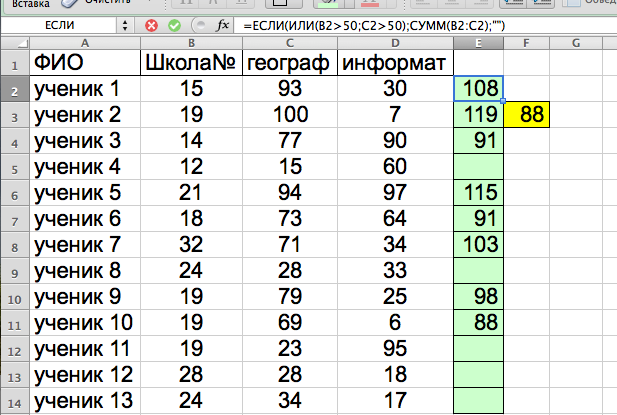 Результат 2.
Результат 2.  Результат 2.
Результат 2. Звездочка (*) используется в качестве подстановочного знака для соответствия любому символу. Результат 4.
Звездочка (*) используется в качестве подстановочного знака для соответствия любому символу. Результат 4.
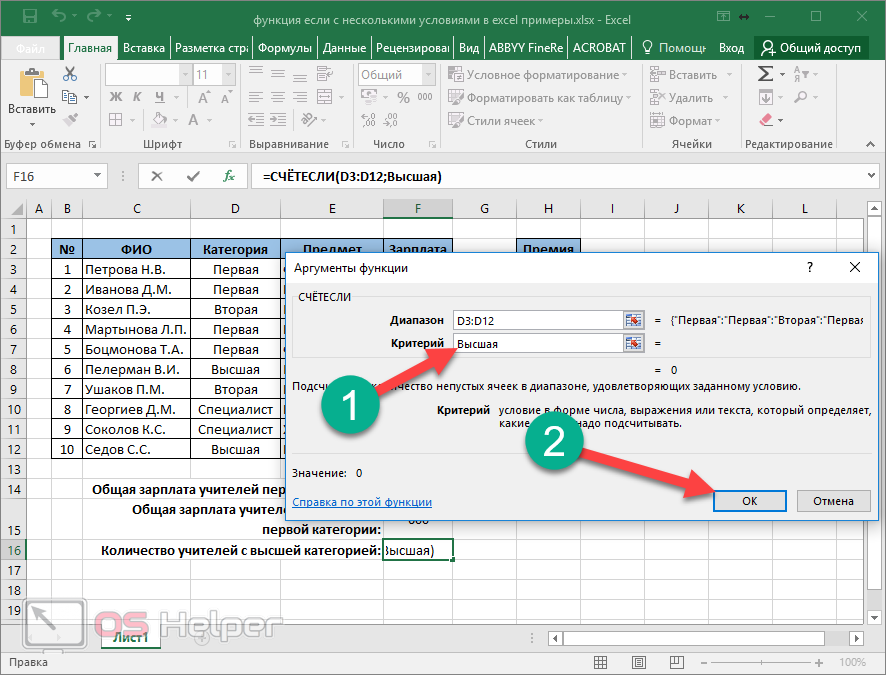 Чтобы эта функция работала, другая книга должна быть открыта.
Чтобы эта функция работала, другая книга должна быть открыта.